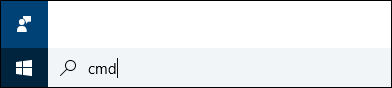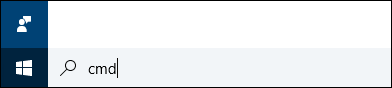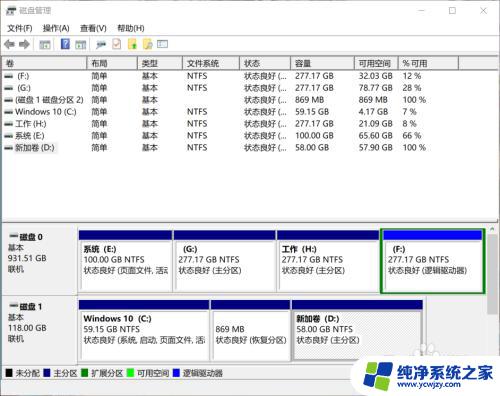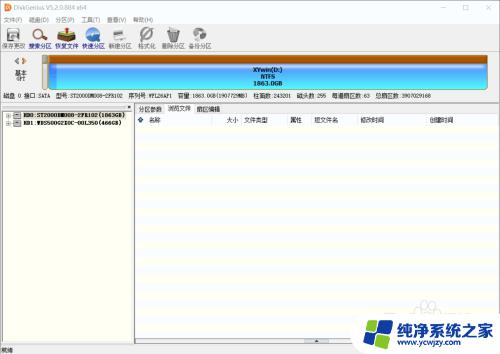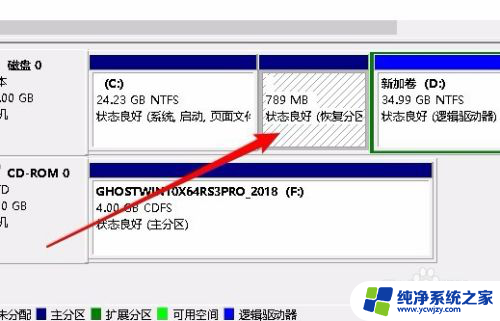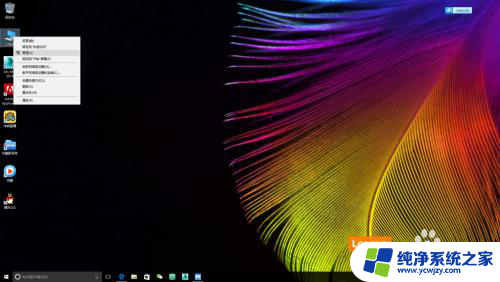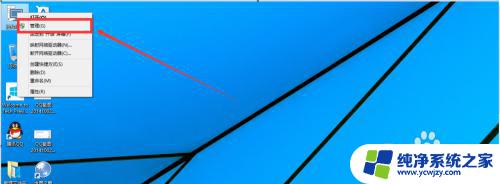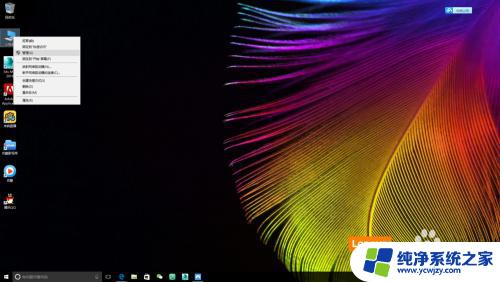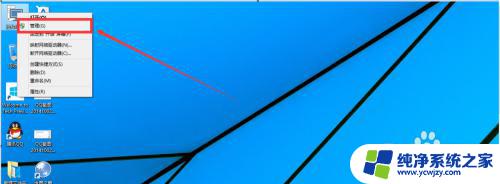win10磁盘管理恢复分区 如何清除Windows 10恢复分区空间
win10磁盘管理恢复分区,随着技术的不断发展,Windows 10操作系统成为了大多数电脑用户的首选,随之而来的问题也逐渐增多,其中之一便是磁盘管理中的恢复分区空间清除。Windows 10的恢复分区占据了大量的磁盘空间,对于那些需要更多存储空间的用户来说,这可能是一个令人困扰的问题。我们如何清除Windows 10恢复分区空间呢?本文将为大家分享一些有效的方法。
步骤如下:
1.在Windows搜索框中键入Cmd。出现结果列表。
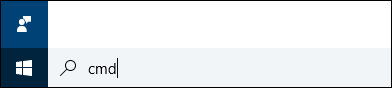
2.右键单击命令提示符并选择以管理员身份运行。
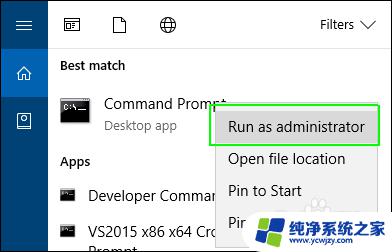
3.在命令提示符下键入diskpart,然后按Enter键。
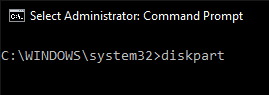
4.输入list disk并按Enter键。 出现物理驱动器列表。如果你在笔记本电脑上这样做,你可能只有一个驱动器。
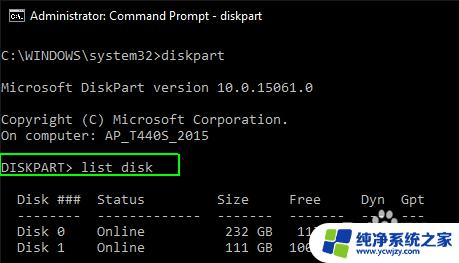
5.键入选择磁盘和磁盘的编号。第一个(或唯一)磁盘是数字0.点击Enter。
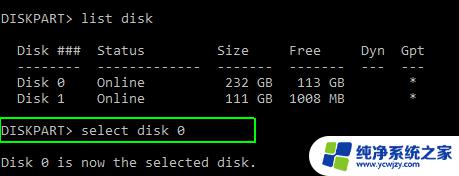
6.键入列表分区,出现分区列表。
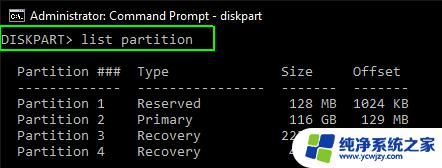
7.输入选择分区以及要删除的恢复分区的编号,可能有不止一个。
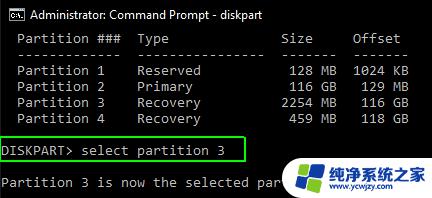
8.键入删除分区覆盖。
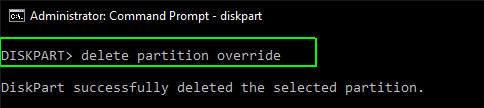
9.这将清除分区。您应该确保在外部驱动器上有完整的系统备份,以便您可以在需要时进行恢复。
以上是有关Win10磁盘管理恢复分区的全部内容,如果您遇到了这种情况,可以按照小编的方法解决,我们希望这些方法能够帮助到您。